
Linux- und UNIX-ähnliche Betriebssysteme verwenden beide den Befehl passwd zum Ändern von Benutzerkennwörtern. In diesem Artikel wird erläutert, wie Sie den Befehl passwd zum Ändern von Benutzerkennwörtern verwenden.

Unter Linux werden verschlüsselte Benutzerkennwörter und andere kennwortbezogene Informationen in der Datei /etc/shadow gespeichert. Verwenden Sie den Befehl passwd, um das Benutzerkennwort zu ändern.
Stellen Sie beim Ändern Ihres Passworts sicher, dass Sie ein sicheres und eindeutiges Passwort verwenden. Ein sicheres Passwort ist das Wichtigste, was Sie tun können, um Ihr Konto zu schützen. Starke Passwörter bestehen in der Regel aus mindestens 16 Zeichen und enthalten mindestens einen Großbuchstaben, einen Kleinbuchstaben, eine Zahl und ein Sonderzeichen. [Video-Tutorial-Empfehlung: Linux-Tutorial]
Passwort für persönliches Konto ändern
Normale Benutzer möchten ihr persönliches Konto ändern Kontopasswort, Sie müssen nur den passwd-Befehl ohne weitere Befehle ausführen:
$ passwd
Beispielausgabe:
Changing password for nick (current) UNIX password: Enter new UNIX password: Retype new UNIX password: passwd: password updated successfully
Das System fordert uns zuerst auf, das aktuelle Passwort einzugeben, wenn das Passwort korrekt ist , werden Sie aufgefordert, das neue Passwort erneut einzugeben und zu bestätigen. Wenn Sie sich das nächste Mal am Linux-System anmelden, können Sie sich mit dem neuen Passwort anmelden.
Hinweis: Bei der Passworteingabe wird das Passwort nicht auf dem Bildschirm angezeigt.
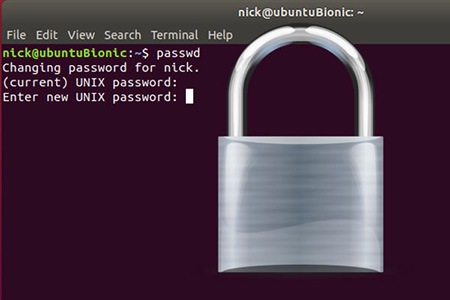
Passwort eines anderen Benutzers ändern
Als normaler Benutzer können Sie nur Ihr Passwort ändern eigenes Passwort Passwort. Allerdings können Root-Benutzer und Benutzer mit Sudo-Berechtigungen die Passwörter anderer Benutzer ändern.
Wir müssen uns als Root-Benutzer anmelden und den folgenden Befehl eingeben, um das Passwort des Benutzernamens zu ändern:
$ passwd nick
Oder verwenden Sie den Sudo-Befehl
$ sudo passwd nick
Ausgabe: Das System fordert zur Eingabe und Bestätigung eines neuen Passworts auf
Enter new UNIX password: Retype new UNIX password: passwd: password updated successfully
Benutzer zum Ändern des Passworts bei der nächsten Anmeldung zwingen
Standardmäßig sind Passwörter so eingestellt, dass sie nie ablaufen . Wenn Sie einen Benutzer zwingen möchten, sein Passwort bei der nächsten Anmeldung zu ändern, müssen Sie den Befehl passwd mit der Option --expireoption verwenden, gefolgt vom Benutzernamen des Benutzers, zum Beispiel:
$ sudo passwd --expire nick
Dadurch wird der Benutzer sofort aufgerufen Das Passwort des Kontos läuft ab.
Wenn der Benutzer das nächste Mal versucht, sich mit seinem alten Passwort anzumelden, wird eine Meldung angezeigt, die ihn dazu auffordert, sein Passwort zu ändern:
$ ssh nick@192.168.121.209
Ausgabe:
WARNING: Your password has expired. You must change your password now and login again! Changing password for nick. (current) UNIX password: Enter new UNIX password: Retype new UNIX password: passwd: password updated successfully Connection to 192.168.121.209 closed.
Nach dem Wenn der Benutzer ein neues Passwort festlegt, wird die Verbindung geschlossen.
Das Obige ist der gesamte Inhalt dieses Artikels. Ich hoffe, er wird für das Studium aller hilfreich sein. Weitere spannende Inhalte finden Sie in den entsprechenden Tutorial-Kolumnen auf der chinesischen PHP-Website! ! !
Das obige ist der detaillierte Inhalt vonWie ändere ich das Kontopasswort unter Linux? (Codebeispiel). Für weitere Informationen folgen Sie bitte anderen verwandten Artikeln auf der PHP chinesischen Website!